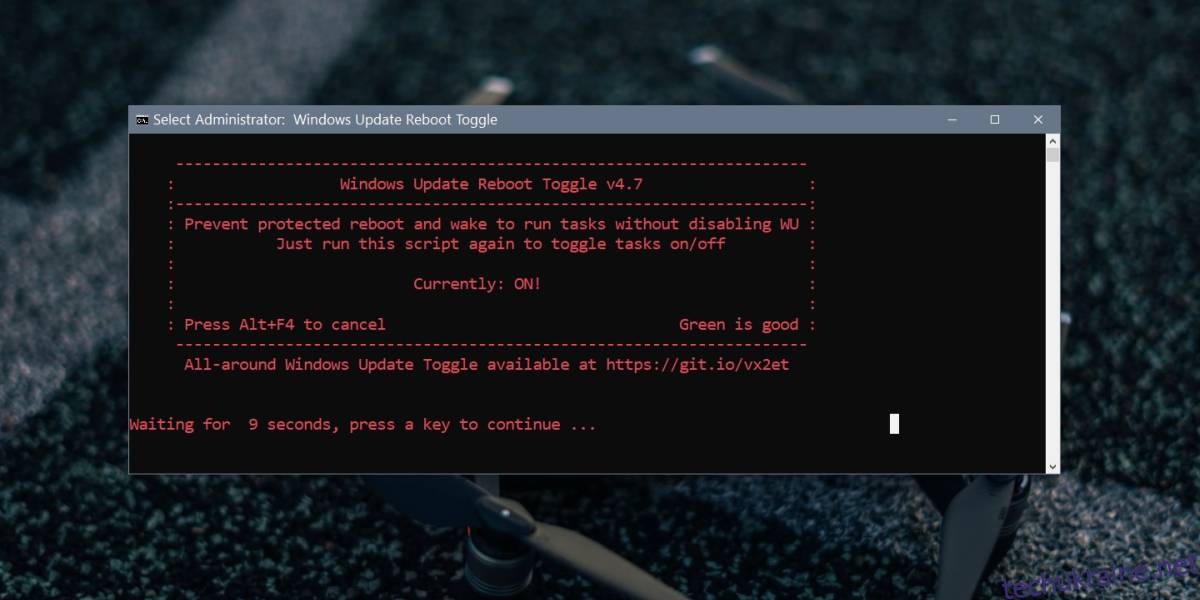Ви можете перезавантажити систему в будь-який час. Це добре для усунення несправностей. Звичайно, перезавантажити робочий стіл може не тільки користувач. Windows 10 може і перезавантажить вашу систему, якщо це потрібно. Windows Update перезапустить вашу систему, якщо це потрібно, і для багатьох людей це дратує. Функції відкладених оновлень та встановлення оновлень у неробочий час недостатньо. Якщо вам потрібно вимкнути перезавантаження системи, ви можете зробити це, відредагувавши реєстр Windows і системні завдання.
Це досить довге, виснажливе завдання, але користувач Reddit aveyo має файл BAT, який може подбати про все.
Вимкніть перезавантаження системи
Ви можете завантажити файл BAT з тут. Якщо ви, зрозуміло, не хочете запускати скрипт, який ви щойно завантажили з Інтернету, ви можете відкрити його в Блокноті і подивитись на нього.
Сценарій змінить значення реєстру тут;
HKLMSOFTWAREMicrosoftWindows NTCurrentVersionScheduleTaskCacheTreeMicrosoftWindowsUpdateOrchestrator
Він також вимкне WakeToRun для всіх завдань, які можуть розбудити вашу систему та ініціювати перезапуск. Звичайно, це оновлення Windows. Вивчіть сценарій, і навіть якщо ви не дуже знаєте про кодування, ви зможете побачити, які зміни будуть внесені.
Вам потрібно запустити скрипт з правами адміністратора. Запустіть його один раз, і перезавантаження системи буде вимкнено. Запустіть його вдруге, і перезавантаження системи буде включено.
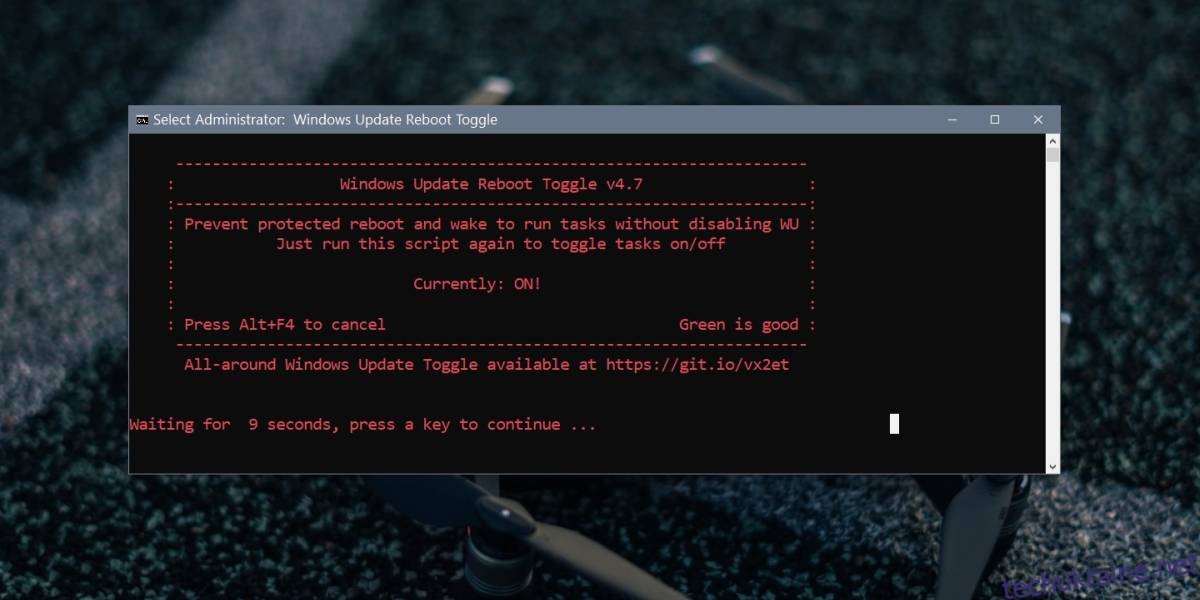
Це спрацює, але ви повинні знати, що внесені ним зміни будуть скинуті під час встановлення оновлення Windows. Якщо ви встановите основне оновлення функцій, ви можете покластися на те, що ваші важливі файли скинуть ці налаштування. Якщо ви встановите оновлення безпеки, є ймовірність їх скидання.
Якщо ви вирішите вимкнути перезавантаження системи, вам потрібно бути обережними з оновленнями. Цей сценарій не блокуватиме оновлення, тому вони все одно завантажуватимуться та встановлюються, однак деякі оновлення встановляться та потребують перезавантаження системи. Якщо ви не перезавантажите свою систему, оновлення може спричинити проблеми або, принаймні, заблокує правильне встановлення інших оновлень. Ви повинні відповідально ставитися до того, як ви використовуєте сценарій.
Найкраще використовувати протягом певного періоду часу; тобто, коли ви не хочете, щоб ваша система перезавантажувалася незалежно від причини, наприклад, коли ви завантажуєте дійсно великий файл. Після цього ви повинні дозволити Windows 10 перезавантажити вашу систему, коли/якщо це потрібно. Як би прикро це не було, але це необхідно.
Якщо ви не хочете використовувати сценарій, подумайте про використання Shutdown Blocker.